Intuos2+Painter 8 画浮世绘
前言:日本的“浮世绘”是德川幕府时代中叶一种画派的总称,取材于当时的民间风俗,如武士、拳击、游女、戏剧、游艺等,另外还有风景画,以红、绿、蓝、黄等色彩作画,用深黄色画的叫丹绘,红色的叫胭脂绘,金粉的叫川漆绘,也有多色彩印的叫彩绘,大多被用作文学作品的插页。“浮世绘”是岩佐又兵卫胜以创始,以后又有宫川长春、胜川春草、喜多川歌、鸟居清长等名家。
WACOM的intuos2数位绘图板为我们在计算机上重现这些传统的美术提供了绝佳的桥梁和创作工具。下面,我们就来介绍使用intuos2结合包括Painter,Photoshop,Illustrator以及Expression在内的软件进行该画风作品的创作。
Intuos2+Painter 8画浮世绘
1.Painter软件可以说是对intuos2的功能支持最完整也最完美的软件之一,软件当中的每一个笔刷工具都对应intuos2的1024级压感,而笔锋角度识别的功能也是基本上都支持的。打开Painter 8软件,新建一个文件,设定文件尺寸和分辩率以及Paper Color(纸张颜色)。
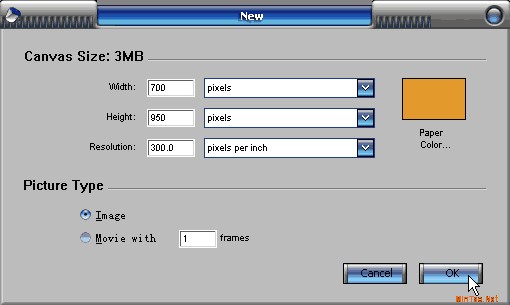
2.按【Ctrl+4】的组合键打开【Layers】(图层面板),新建一层。按【B】键切换到笔刷工具,使用【Pencils】/【2B Pencil】(铅笔/2B铅笔)的笔刷变体,选用一种中性灰色,在新建图层上起稿,图层自动会变成【Gel】的模式。用【2B Pencil】画出人物的大概轮廓和形体分布比例位置。
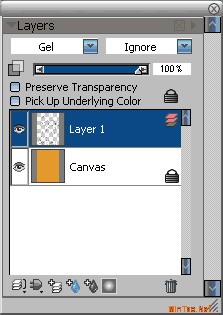
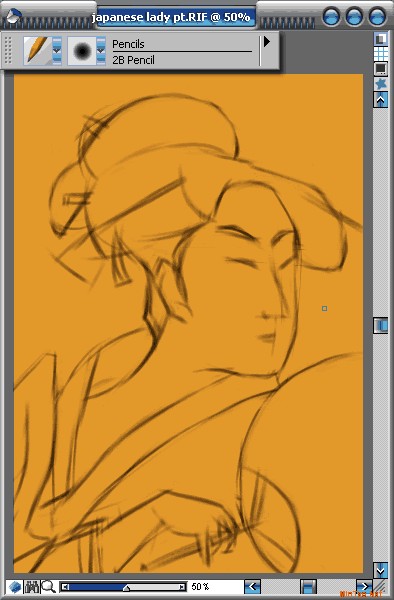
3.把草稿层的不透明度改为20%,新建一层。使用【Pens】/【Scratchboard Tool】(钢笔/平板墨水笔),选用黑色,然后利用intuos2精细的1024级压感根据下层的草稿画出精确的轮廓线条。
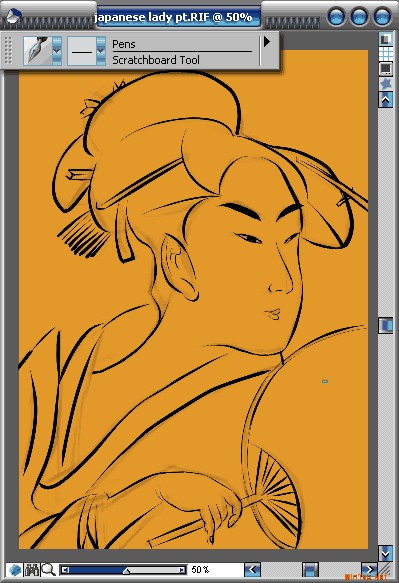
4.隐藏或者删除草稿层,回到Canvas图层。使用【Chalk】/【Large Chalk】(粉笔/宽粉笔)进行大面积的平涂上色。
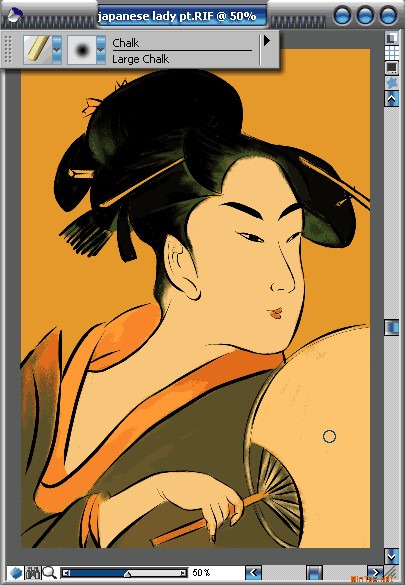
5.选用【Chalk】/【Tapered Artist Chalk 10】(粉笔/锥形艺术家粉笔10号)进行头发细节的刻画,同时画出和服的花纹。
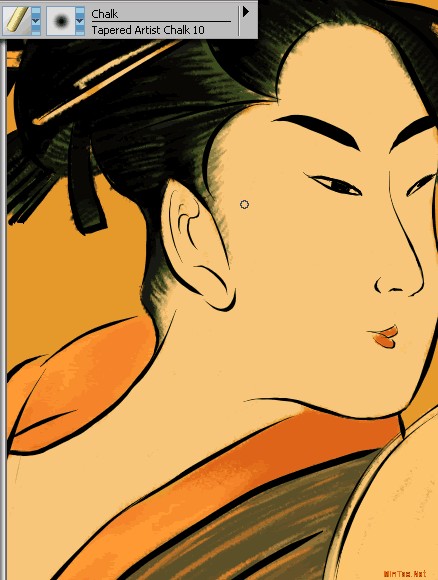
| 





